Lg N1T1, N1A1m N1T3, N2A2, N2A5, N2B5 User Manual [sv]

Tack för att du har valt att använda produkter från LG Electronics.
Innan produkten tas i bruk vill vi att du noggrant läser “säkerhetsinstruktionerna” och använder produkten på rätt sätt.
Upphovsrätten till denna bruksanvisning tillhör LG Electronics Inc.
Mångfaldigande av denna bruksanvisning, helt eller delvis, utan föregående medgivande från LG Electronics Inc. är förbjudet.
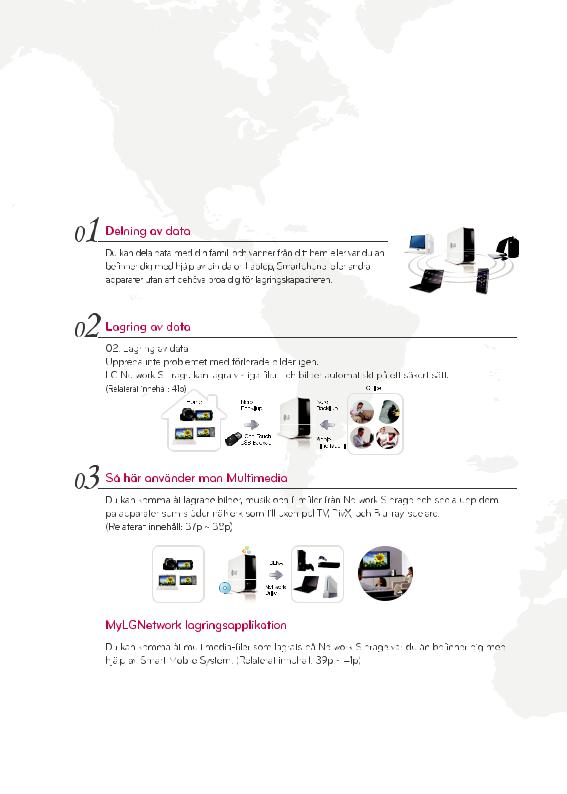
Om LG Network Storage
Friheten att använda produkten när som helst, var som helst.
Tack för ditt köp av LG Network Storage.
Nu kan du lätt spara och dela med dig av filer när som helst och var som helst du har tillgång till internetuppkoppling till LG Network Storage.
2

Om LG Network Storage
3

Säkerhetsvarning
 Observera
Observera
1Placera inga föremål inom 15 cm avstånd från enheten.
Enheten uppnår höga temperaturer vilket leder till risk för brännskador.
2Använd endast kompatibla enheter med systemets portar, annars löper systemet och enheterna risk att skadas.
3Använd inte skadade diskenheter. Produkten kan skadas.
4Montera inte isär eller ändra systemets struktur på något sätt. Detta kan orsaka elchocker.
5Vid hantering av systemkomponenter måste man följa bruksanvisningen noggrant. Fysisk kontakt med lödningarna på komponenternas baksida kan orsaka allvarliga skador.
6Vid transport av systemet, stäng först av systemet och koppla bort enheten från strömkällan. Plötslig spänning i kablarna kan orsaka allvarliga skador på systemet. Lösa kablar kan orsaka skador.
7Var försiktig vid hantering av systemet så att data på hårddisken inte korrumperas.
-Undvik att utsätta systemet för stötar eller extrema temperaturer, eftersom detta kan skada den känsliga hårddisken.
-Var försiktig när strömmen slås på, eftersom externa stötar på systemet kan korrumpera data på hårddisken under denna procedur.
-Tillverkaren avsäger sig allt ansvar för förlorade hårddiskdata.
8Angående skador på HDD och data:
-Under installation eller urkoppling av systemet, se till att systemet inte utsätts för några externa fysiska stötar.
-Under drift av HDD:n, kan korta strömstötar och strömavbrott leda till att systemet slås av och på hastigt.
-det kan inträffa plötsliga strömavbrott under drift
-undvik att flytta på systemet under drift av HDD:n, detta kan leda till externa fysiska stötar
-under konfigurering av nya volymer.
i)om existerande volymer raderas och nya volumer skapas under användning, kommer data att gå förlorade.
ii)Innan nya volymer konfigureras eller nya volymer skapas, måste varje användare skapa en backup, för att säkerställa möjligheten att kunna återskapa data.
– t.ex. virusattacker.
Skapa alltid en backup av hårddiskdata för att undvika oavsiktliga dataförluster.
9I händelse av att administratorn glömmer bort lösenordet, är återhämtning av detta omöjlig. Därför är det viktigt att spara lösenordet.
För att skapa ett nytt lösenord, måste systemet initieras på nytt. I detta fall, kommer alla data att gå förlorade och återställning av data kommer att vara omöjlig av säkerhetsskäl. Tillverkaren avsäger sig allt ansvar i händelse av att detta inträffar.
10Om höljet avlägsnas under drift, riskerar användaren att råka ut för elchock, skador och systemet kan skadas.
4

Säkerhetsvarning
 Varning
Varning
1Använd inte skadade elkablar. Detta kan orsaka elchocker och utgör en brandfara.
2Hantera inte elkabeln med fuktiga händer, eftersom detta kan leda till elchock och skador.
3När du avlägsnar kontakten från uttaget, säkerställ att du greppar kontakten och inte kabeln. Annars kan detta leda till att kontakten skadas och det finns även risk för eldsvåda.
4Se alltid till att korrekt spänning används för att undvika elchocker och allvarliga skador på systemet eller eldsvåda.
5Säkerställ att elkablarna är korrekt insatta i kontakterna för att undvika eldsvåda.
6Säkerställ att elkablarna inte är skadade eller att tunga föremål är placerade över dem. Håll elkablarna borta från barn och husdjur. Skadade kablar kan orsaka elchocker eller eldsvåda.
7Håll alltid strömkablar och uttag rena för att undvika eldsvådor och elchocker.
8Blockera inte ventilationsöppningarna, eftersom detta kan orsaka skador på systemet.
9Innan systemet rengörs, koppla alltid ur strömmen för att undvika skador och elchocker.
10I händelse av åskväder, koppla omedelbart ur systemet från strömkällan för att undvika skador på systemet.
11Håll systemet borta från direkt solljus för att undvika överhettning och smältning av höljet, vilket kan leda till eldsvåda och skador.
12Montera inte isär strömförsörjningen för att undvika risken för elchocker.
13Håll barn borta från systemet eftersom sväljning av någon del kommer att orsaka allvarliga skador. Om någon del sväljs, som exempelvis skruvar, sök läkarhjälp omedelbart.
14Säkerställ att uttag med flera ingångar inte överbelastas för att undvika risken för eldsvåda och elchocker. Säkerställ att kablarna alltid är prydligt dragna och inte sitter fast under systemet eller andra tunga föremål. När du ansluter eller kopplar ur strömkabeln, iaktta försiktighet när nu hanterar uttaget för att undvika elchock.
15Säkerställ att det inte finns några lösa eller friliggande metallföremål i höljet, för att undvika risken för skador, eldsvåda eller elchock.
16Använd aldrig händerna för att undvika skador på systemet och elchocker. Använd alltid skruvmejslar när du arbetar inne i systemet.
17Om du hör ett ljud från sladden eller adaptern ska du omedelbart dra ur sladden ur urtaget.
18Om vatten eller annan substans skulle råka komma in i adaptern eller apparaten ska du dra ur sladden omedelbart.
19Om du tappar eller skadar produkten på något sätt, dra ur sladden ur urtaget.
20Om systemet börjar ryka eller om du känner röklukt, dra ur sladden ur urtaget omedelbart.
5
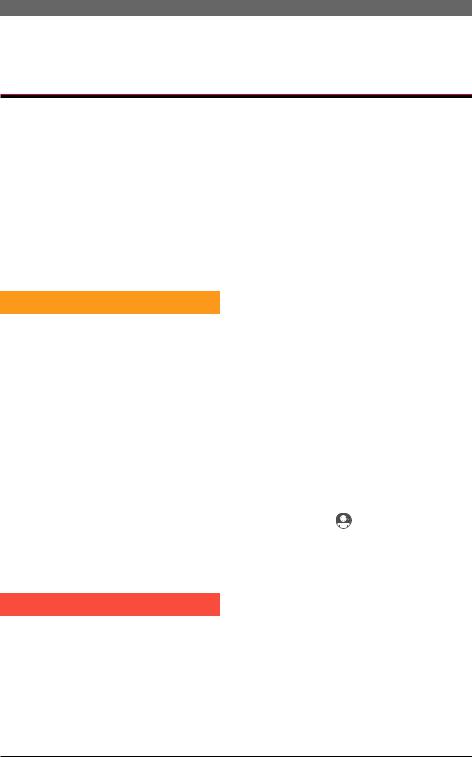
 Innehåll
Innehåll 
Om LG Network Storage |
02-03 |
Säkerhetsvarning |
04-05 |
Innehåll |
06-07 |
LG Network Storage Inledning
Komponenter och stödda OS |
08 |
Termer för produktkomponenterna (N1T1/N1T3/N1A1 Produkt) 09-10
Termer för produktkomponenterna (N2A2 Produkt) |
11 |
Termer för produktkomponenterna (N2R5/N2B5 Produkt) |
12 |
Installation av LG Network Storage
Produktinstallation |
|
Network Storage installation (N1T1/N1T3/N1A1 Produkt) |
14 |
Network Storage installation (N2A2 Produkt) |
15 |
Network Storage installation (N2R5/N2B5 Produkt) 16
Program Installation |
|
Installations-CD för |
17-18 |
LG Network Storage programvara |
|
Uppsättning av Network Storage |
|
Installation wizard för LG Network Storage |
19-21 |
NAS Detector |
22 |
Ansluter till Webbmenyn |
23 |
NAS Monitor |
24 |
Använd LG Network Storage
Uppladdning och nedladdning av filer |
|
Network folder (Windows) |
26-27 |
Network folder (Mac) |
28 |
Network folder (Linux) |
29 |
Remote Network Drive |
|
30 |
File Explorer |
|
31 |
FTP |
32-34 |
|
Så här använder man Network Storage |
|
|
Ha tillgång till Multimedia på din dator |
|
35 |
Dela med hjälp av Anslagstavlan |
|
36 |
Ha Tillgång Till Multimedia |
37-38 |
|
Spela med hjälp av en Smartphone |
39-40 |
|
(LG My Data) |
|
|
Säkerhetskopiering av bilder |
|
41 |
Så här bränner man filer med DVD/BD |
|
42 |
(N1T1/N1T3/N2R5/N2B5 Produkt) |
|
|
Hemövervakningskamera |
|
43 |
LCD Panel och Knappar (N2R5/N2B5 Produkt) |
|
44 |
Så här använder man extern HDD (N1T1/N1T3/N1A1 Product) |
45 |
|
Så här använder man extern ODD (N1T1/N1T3/N1A1 Product) |
45 |
|
Så här använder man avancerade funktioner |
|
|
Flöde (Torrent) |
|
46 |
Nätverksskrivare |
47-48 |
|
|
||
Uppsättning av LG Network Storage Extras |
||
Upprättning av Hemmaskärmen |
|
|
Upprättning av huvudskärmen |
|
50 |
Uppsättning av favoriter |
|
50 |
Favoritläge |
|
51 |
6
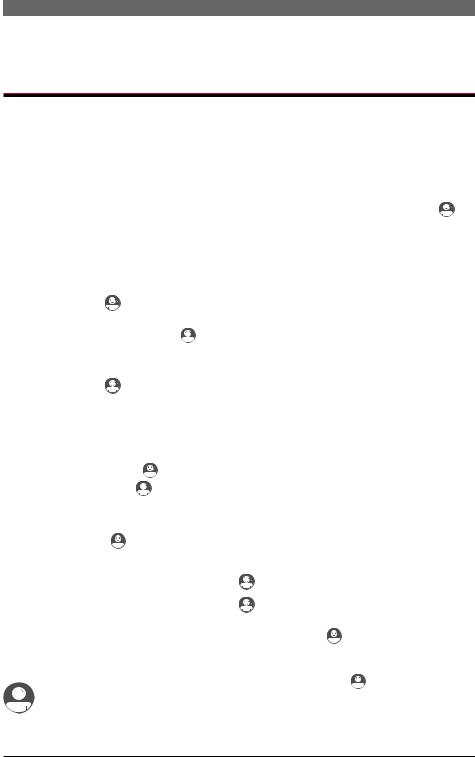
 Innehåll
Innehåll 
Så här sätter man upp konto och åtkomst |
|
Begäran av konto |
52 |
Så här godkänner man en begäran av ett konto |
53 |
Inställning av Min Information |
53 |
|
|
|
Hantering av användare |
54 |
|
|
|
Hantering av grupper |
55-56 |
|
|
|
Hantering av delad mapp |
57-58 |
|
|
|
Uppsättning av nätverkstjänstin |
|
Upprättning av DLNA Setup |
||
Upprättning av Värdnamn |
59 |
Uppsättning av iTunes Service |
||
Uppsättning av LAN |
60 |
|||
|
|
|||
Upprättning av DDNS |
61 |
Uppsättning av Flöde (Torrent) |
||
Upprättning av UPnP Port Forwarding |
62 |
|||
|
|
|||
|
|
Upprätting av säkerhetskopiering |
||
Uppsättning av nätverksmapp |
|
|
|
|
Windows Networking |
63 |
|
|
|
Mac Networking |
64 |
|
|
|
Unix/Linux Networking |
64 |
|
|
|
Uppsättning av Avancerade Nätverk |
|
|
|
|
Uppsättning av Filserver(FTP) |
65 |
|
|
|
Uppsättning av Webbserver |
66 |
|
|
|
|
|
Uppdatering av fast programvara |
||
Hantering av hårddisk |
|
|
|
|
Uppsättning av volym |
67-68 |
|
Bilaga |
|
Extern Hårddrive |
69 |
Metoder för delning av nätverksenhet |
||
|
|
|||
(N1T1/N1T3/N1A1 Produkt)
Detta är en symbol för funktioner som kan vara


 svåra att upprätta.
svåra att upprätta.
Detta rekommenderas för erfarna och avancerade användare som är vana vid avancerade nätverksinställningar och routrar.
7

LG Network Storage Inledning
l Komponenter och stödda OS

 Kontrollera komponenterna innan du installerar dem.
Kontrollera komponenterna innan du installerar dem.
 Komponenter
Komponenter
Network Storage |
|
Product Warranty |
|
PC S/W Installer |
|
|
|
|
|
|
|
|
|
|
Snabbinstallationsguide |
|
Nätkabel och |
|
Nätverkskabel |
||
|
nätadapter |
|
||||
|
|
|
|
|
|
|
|
|
|
|
|
|
|
|
|
|
|
|
|
|
|
|
|
|
|
|
|
Bilderna i bruksanvisningen kan avvika beroende på modell.
Se snabbinstallationsguiden för information om komponenterna.
Delar kan komma att bytas ut om företagets situation ändras.
 Operativsystem som stöds
Operativsystem som stöds
PC S/W |
Operativsystem som stöds |
|
|
NAS Detector |
Windows XP, Server 2003, Vista, Mac OS 10.x eller högre, Windows 7 |
NAS Monitor |
Windows XP, Server 2003, Vista, Windows 7 |
Nero BackItUp & Burn |
Windows XP(SP3 eller högre), Server 2003, Vista, Windows 7 |
Acrobat Reader |
Windows, Mac |
Flash Player |
Windows, Mac |
Installation Wizard |
Windows XP(SP2 eller högre), Vista, Windows 7 |
Remote Network Drive |
Windows XP(SP2 eller högre), Vista, Windows 7 |
-Windows XP SP3, Windows Vista, Windows 7
-MAC OS X 10.5 eller högre
-Linux(Ubuntu 10.10 eller högre, Fedora 14 eller högre, OpenSuse 11.4 eller högre)
8

LG Network Storage Inledning
l Termer för produktkomponenterna (N1T1/N1T3/N1A1 Produkt)
(Framsida)
N1T1 |
N1A1 |
N1T3 |
 Skivfack : Sätt i skivan med datasidan nedåt.
Skivfack : Sätt i skivan med datasidan nedåt.
 Sockel
Sockel
 Knapp för säkerhetskopiering : Säkerhetskopiering av data från CD, DVD eller USB till NAS-enheten.
Knapp för säkerhetskopiering : Säkerhetskopiering av data från CD, DVD eller USB till NAS-enheten.
Utmatningsknapp för CD/DVD |
|
|
|
||
Lysdioder |
:HDD |
:LAN |
:ODD |
:USB |
:POWER |
9
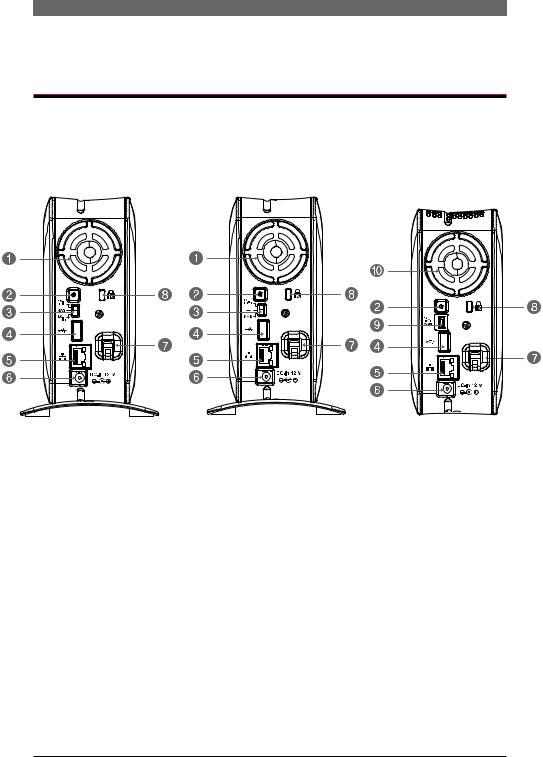
LG Network Storage Inledning
l Termer för produktkomponenterna (N1T1/N1T3/N1A1 Produkt)
(Baksida)
N1T1 |
N1A1 |
N1T3 |
 Fläkt
Fläkt
 På/av-knapp
På/av-knapp
 Funktionsväljare
Funktionsväljare
 USB 2.0 port
USB 2.0 port
 LAN port
LAN port
 DC-in
DC-in
 Hållare för nätkabel
Hållare för nätkabel
 Kensington-lås
Kensington-lås
 EX. HDD MODE USB Mini-B Port
EX. HDD MODE USB Mini-B Port
 Luft ventilation hål
Luft ventilation hål
10
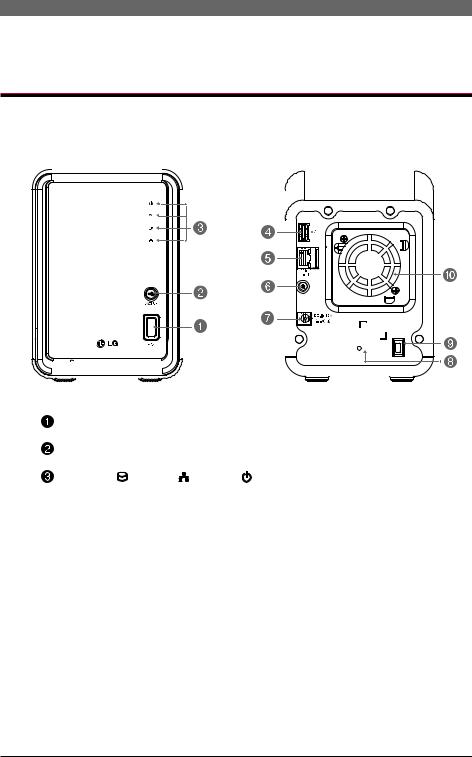
LG Network Storage Inledning
l Termer för produktkomponenterna (N2A2 Produkt)
|
|
(Framsida) |
|
|
|
|
(Baksida) |
|||||
|
|
|
|
|
|
|
|
|
|
|
|
|
|
|
|
|
|
|
|
|
|
|
|
|
|
|
|
|
|
|
|
|
|
|
|
|
|
|
|
|
|
|
|
|
|
|
|
|
|
|
|
|
|
|
|
|
|
|
|
|
|
|
|
|
|
|
|
|
|
|
|
|
|
|
|
|
|
|
|
|
|
|
|
|
|
|
|
|
|
|
|
|
|
|
|
|
|
|
|
|
|
|
|
|
|
|
|
|
|
|
|
|
|
|
|
|
|
|
|
|
|
|
|
|
|
|
|
|
|
|
|
|
|
|
|
|
|
|
|
|
|
|
|
|
|
|
|
|
|
|
|
|
|
|
|
|
|
|
|
|
|
|
|
|
|
|
|
|
USB 2.0 port |
|
|
|
Knapp för säkerhetskopiering |
|
||
Lysdioder |
:HDD |
:LAN |
:POWER |
 USB 2.0 port
USB 2.0 port
 LAN port
LAN port
 På/av-knapp
På/av-knapp
 DC-in
DC-in
 Hållare för nätkabel
Hållare för nätkabel
 Kensington-lås
Kensington-lås
 Fläkt
Fläkt
11
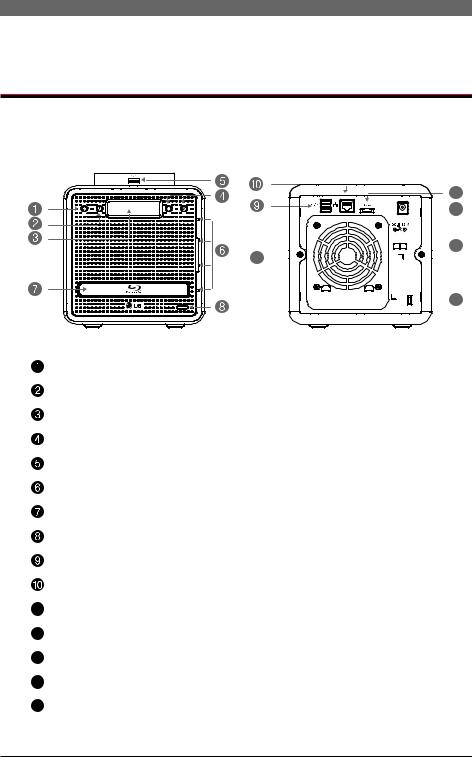
LG Network Storage Inledning
l Termer för produktkomponenterna (N2R5/N2B5 Produkt)
(Framsida) |
(Baksida) |
11
12
13
14
15
11
 12
12
 13
13
15 
 14
14
På/av-knapp
SET (S)-knapp : Väljer läge.
LCD-panel
Pilknappar(←,→) : Navigerar meny, flyttar markören vid IPinställningar.
USB 2.0 port
Network/HDD/ODD, LED-lampa anger aktuell status
Blu-ray/DVD-enhet
Knapp för att öppna skivfacket
USB 2.0 port
LAN port
e-SATA : Externt SATA II enhetsstöd
DC-in
Hållare för nätkabel
Kensington-lås
Fläkt
12

Installation av LG Network Storage
Detta är en förberedelseprocess innan Network Storage tas I bruk. Se till att installationsstegen följs.

Produktinstallation
1-1l.Network Storage installation (N1T1/N1T3/N1A1OS Produkt)
[N1T1/N1T3/N1A1]
1. Anslut den inkluderade nätverkskabeln mellan Network Storage LAN-port och aktuell nätverksdelningsenhet (router, switch, hubb etc), eller direkt till datorns nätverksport.
*Nätverksdelningsenhet (beroende på typ av utrustning).
* Network Storage
2.Se efter om inställningen står på NAS-läge.
För modellen N1T3, om EX. HDD MODE USB Mini-B Port är inte kopplat med pcn är den inställt på NAS mode.
N1T1/N1A1 |
N1T3 |
3.Sätt I elkontakten till LG Network Storage och tryck på strömbrytaren på baksidan.
Det tar cirka 40 sek. ~ 1 min. att starta upp och du kommer att höra en signal.
(LED kommer att lysa när du är ansluten.)
14
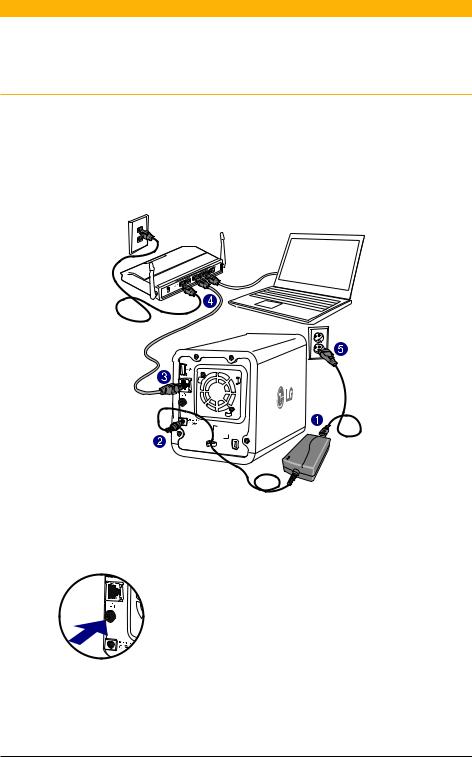
Produktinstallation
2-3. l Network Storage installationHDD (N2A2(N1T1Produkt) )
[N2A2]
1. Anslut den inkluderade nätverkskabeln mellan Network Storage LAN-port och aktuell nätverksdelningsenhet (router, switch, hubb etc), eller direkt till datorns nätverksport.
*Nätverksdelningsenhet (beroende på typ av utrustning).
* Network Storage
2.Sätt I elkontakten till LG Network Storage och tryck på strömbrytaren på baksidan.
Det tar cirka 40 sek. ~ 1 min. att starta upp och du kommer att höra en signal.
(LED kommer att lysa när du är ansluten.)
N2A2
15

Produktinstallation
l Network Storage installation (N2R5/N2B5 Produkt)
[N2R5/N2B5]
1. Anslut den inkluderade nätverkskabeln mellan Network Storage LAN-port och aktuell nätverksdelningsenhet (router, switch, hubb etc), eller direkt till datorns nätverksport.
* Nätverksdelningsenhet (beroende
på typ av utrustning).
2.Sätt I elkontakten till LG Network Storage och tryck på knappen på framsidan.
Det tar cirka 40 sek. ~ 1 min. att starta upp och du kommer att höra en signal.
(LED kommer att lysa när du är ansluten.)
N2R5/N2B5
16
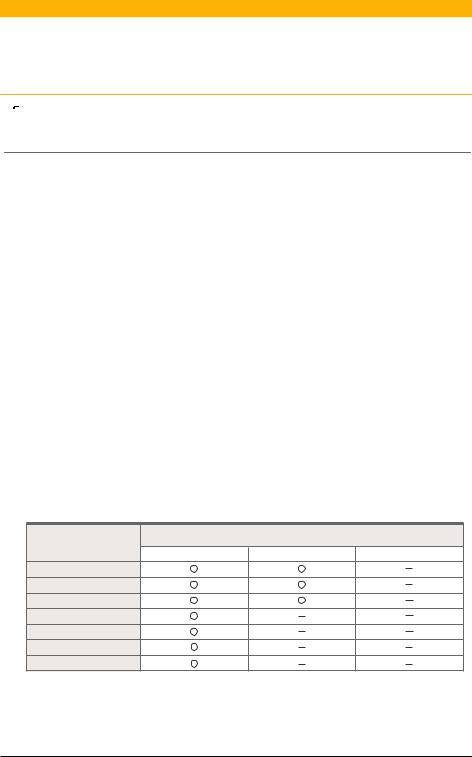
Program Installation
l Installations-CD för LG Network Storage programvara


 På den bifogade CD-skivan “LG Network Storage PC Software Installer” finns följande program.
På den bifogade CD-skivan “LG Network Storage PC Software Installer” finns följande program.
1. LG NAS Installation Wizard
Program som hjälper dig att sätta upp nätverk som annars kan vara svåra att sätta upp.
2.NAS Monitor
NAS Monitor kontrollerar status i realtid för LG Network Storage, och innehåller dessutom ett enkelt protokoll..
3.Nero backitup&burn
Programvara som skyddar och lagrar data för säkerhetskopiering och restaurering.
4.NAS Detector
File viewer hittar snabbt NAS-enheten i nätverket.
5.Remote Network Drive
Remote Network Drive gör att du kan använda nätverksmappen var som helst precis som om du vore hemma via Window Explorer.
 Operativsystem som stöds
Operativsystem som stöds
Operativsystem som stöds
Program
Windows |
Mac |
Linux |
Acrobat Reader
Flash Player
NAS Detector
NAS Monitor
Nero backitup&burn
LG NAS Installation Wizard
Remote Network Drive
17

Program Installation
l Installations-CD för LG Network Storage programvara
1.Sätt i CD:n ”LG Network Storage PC Software Installer” som medföljer NAS-enheten i datorns CD/DVD-enhet.
Sätt inte i CD:n i NAS-enhetens CD/DVD-enhet.
2. Nedanstående dialogruta visas.
 Installera ‘Installation Wizard’ för användare av Windows. Den gör det lätt att sätta upp Network Storage.
Installera ‘Installation Wizard’ för användare av Windows. Den gör det lätt att sätta upp Network Storage.
 Installera ‘NAS Detector’ för användare av Mac.
Installera ‘NAS Detector’ för användare av Mac.
 Om du klickar på knappen för “Användarhandbok” kan du ladda ned användarmanualen på olika språk från webben.
Om du klickar på knappen för “Användarhandbok” kan du ladda ned användarmanualen på olika språk från webben.
För att installera NAS Monitor, Nero BackItUp & Burn-program; klicka på relevant knapp.
Klicka på ikonen om Flash Player inte är installerat.
För detaljerade instruktioner om hur man använder Nero BackItUp & Burn, se anvisningar i programmet efter installationen.
Om du vill installera åtkomst av Remote Network Drive, klicka på knappen för Remote Network Drive.
18

Uppsättning av Network Storage
l Installation wizard för LG Network Storage

 Gör det lätt att upprätta Network Storage och komplicerade nätverk (DDNS, Port Forwarding).
Gör det lätt att upprätta Network Storage och komplicerade nätverk (DDNS, Port Forwarding).
Endast kompatibel med Windows OS. Använd NAS Detector för Mac OS.
A |
A |
ANär Installationguide har körts ska routern som för närvarande är kopplad till Network Storage väljas. Klicka sedan på “Next”.
B Skapa genvägsikon på datorn genom att klicka på
‘Web menu’.
Skapa genvägsikon på datorn genom att klicka på ‘Network folder’.
 Klicka på ‘Next’.
Klicka på ‘Next’.
Om Network Storage inte kommer upp, kontrollera uppkopplingen och klicka på knappen för ‘Sök’ efter nätverk’.
 När du har kontrollerat innehållet, klicka på ‘Next’.
När du har kontrollerat innehållet, klicka på ‘Next’.
19

Uppsättning av Network Storage
l Installation wizard för LG Network Storage
I |
J
K
L |
FMata in namn och lösenord till den domän du vill använda.
Mata in domännamn utan särskilda tecken eller mellanrum (endast engelska bokstäver och siffror).
GNär du har matat in lösenordet för Network Storage administratör, klicka på ‘OK’. Standardlösenordet för Administratören är ‘admin’.
 Klicka på ‘Next’.
Klicka på ‘Next’.
 Välj modell för din Network Storage.
Välj modell för din Network Storage.
 Klicka på ‘Next’.
Klicka på ‘Next’.
 Välj den post där externa anslutningar söks.
Välj den post där externa anslutningar söks.
 Klicka på ‘Next’.
Klicka på ‘Next’.
När resultaten har kontrollerats, klicka på ‘Next’.
Om uppkopplingen
avbryts, gå till  och fortsätt installationen.
och fortsätt installationen.
 Uppsättningen av Network Storage är klar. Klicka på ‘Exit. Nu kan du börja använda de olika funktionaliteterna i Network Storage.
Uppsättningen av Network Storage är klar. Klicka på ‘Exit. Nu kan du börja använda de olika funktionaliteterna i Network Storage.
20

Uppsättning av Network Storage
l Installation wizard för LG Network Storage
P |
Q
 När du har bekräftat att uppkopplingen avbrutits, klicka på ‘Next’.
När du har bekräftat att uppkopplingen avbrutits, klicka på ‘Next’.
P Välj märke och modell på din router.
QKlicka på ‘Next’.
Installera routern manuellt med hjälp av routerhandboken om routern inte finns med på listan.
R
R När du har bekräftat valet, klicka på ‘Next’.
Du kan byta till användardefinierade inställningar men vi rekommenderar standardinställningar.
S |
S Efter bekräftelse, klicka på ‘Nästa’ för |
|
|
att gå vidare till |
. |
Om det inte går att göra en uppkoppling måste du upprätta manuell Port Forwarding med hjälp av routerns bruksanvisning.
Se bilaga 94p för alla LG Network Storage portnummer.
21
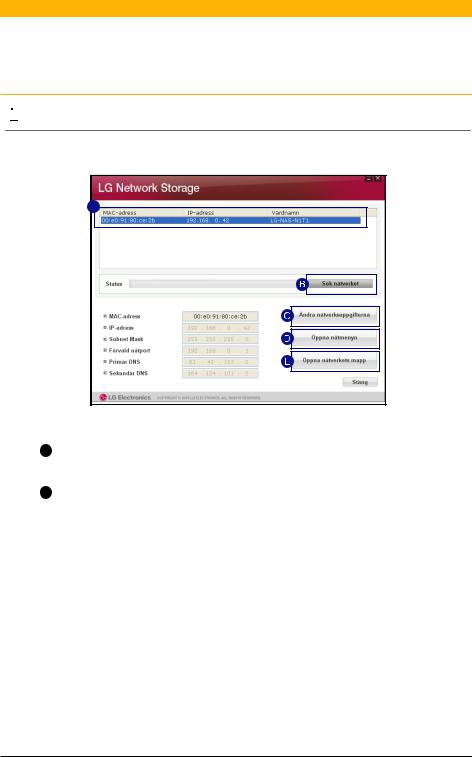
Uppsättning av Network Storage l NAS Detector

 Rekommenderad för sökning i Network Storage och uppsättning av nätverk på Mac
Rekommenderad för sökning i Network Storage och uppsättning av nätverk på Mac
Är också kompatibel med Windows
A |
ADen visar LG Network Storages ‘MAC-adress’, ‘IP-adress’ och ‘Värdnamn’ i tur och ordning.
BOm sökning efter det LG Network Storage du letar efter misslyckas, klicka på knappen för ‘Sök nätverket’.
 Du kan ändra IP – adresser och relaterad information genom att klicka på knappen för ‘Ändra nätverksuppgifterna’.
Du kan ändra IP – adresser och relaterad information genom att klicka på knappen för ‘Ändra nätverksuppgifterna’.
 Du kan koppla till webbmenyn för utvalda LG Network Storage genom att klicka på knappen för ‘Öppna nätmenyn’.
Du kan koppla till webbmenyn för utvalda LG Network Storage genom att klicka på knappen för ‘Öppna nätmenyn’.
 Du kan koppla till nätverksmappen för LG Network Storage genom att klicka på knappen för ‘Öppna nätverks mapp’.
Du kan koppla till nätverksmappen för LG Network Storage genom att klicka på knappen för ‘Öppna nätverks mapp’.
För att “NAS Detector” programmet ska fungera ordentligt måste datorn vara kopplad till LG Network Storage med samma IP Router/Switch/Hub.
Om du inte kan fjärrkoppla till Network Storage måste du använda Network Storages UPnP-funktion, eller upprätta Port Forwarding genom att se efter i bruksanvisningen av din router.
22
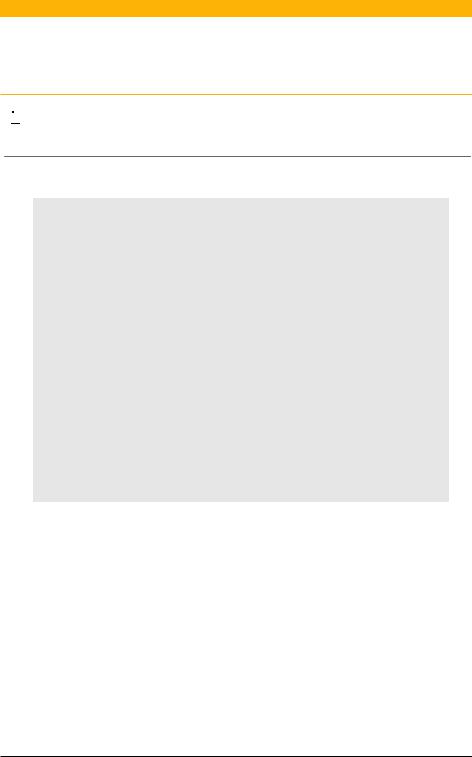
Ansluter till Webbmenyn

 Du har enkel tillgång till multi-mediafiler och hantera LG Network Storage via webbmenyn.
Du har enkel tillgång till multi-mediafiler och hantera LG Network Storage via webbmenyn.
1. Det finns flera sätt att ansluta till webbmenyn.
Anslutning genom Installation |
Anslutning genom NAS Detector |
Wizard |
|
A |
A |
Anslutning genom genvägsikonen |
Anslutning genom Internet |
||
|
|
|
adressbox |
|
|
|
|
|
|
|
|
LG-NAS_We
bMENU
AKlicka på ‘Web munu’.
När du ansluter genom domänen måste du först upprätta DDNS. Se 61p för hur man upprättar DDNS.
2.Logginfönstret kommer fram enligt nedan.
A Välj önskat språk.
B |
Standard administratörs-ID för |
|
LG Network Storage är ‘admin’ |
B |
och lösenordet är ‘admin’. |
|
|
Man bör byta lösenord av |
|
|
säkerhetsskäl. (Anslut till Net- |
|
work Storages webbmeny -> |
A |
Systeminställning -> Personlig |
inställning -> Min information) |
|
 Du kan begära ett nytt konto.
Du kan begära ett nytt konto.
23

NAS Monitor


 Network Storages IP-adress som finns på det lokala nätverket kommer att visas och koppla till den automatiskt ändrade IP-adressen.
Network Storages IP-adress som finns på det lokala nätverket kommer att visas och koppla till den automatiskt ändrade IP-adressen.
A NAS Monitor kommer automatiskt att kommunicera med LG Network Storage för att få information om IP-adress.
B Högerklicka på Windows meddelandeikon.
-Web menu : Används för att öppna webbsidor.
-Network Folder : Används för att öppna nätverksmappen. När du dubbelklickar på en ikon öppnas nätverksmappen.
-FTP Server : Används för att ansluta till en FTP-server.
-NAS Detector: Används för att ändra IP-adressen till LG Network Storage NAS Detector måste vara installerad för att denna meny ska kunna användas.
-NAS Selection: Du kan välja vilket LG Network Storage du vill.
Om det bara finns ett anslutet Network Storage kommer det att väljas automatiskt.
-Så här kommer man åt de senaste meddelandena : Visar den senaste nätverksinformationen på det anslutna Network Storage.
24
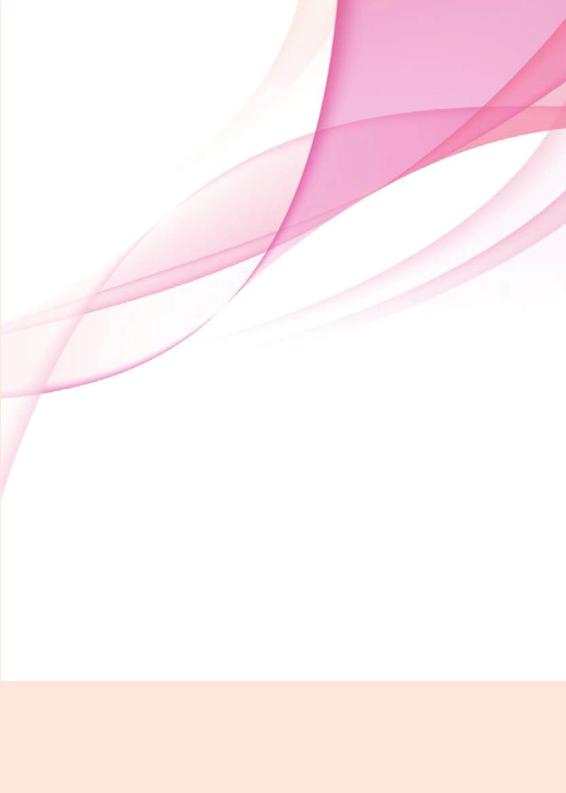
Använd LG Network Storage
Här förklaras hur man använder de olika tjänsterna som stöds av LG Network Storage.
Network Folder och fjärrstyrd Remote Network Drive rekommenderas.
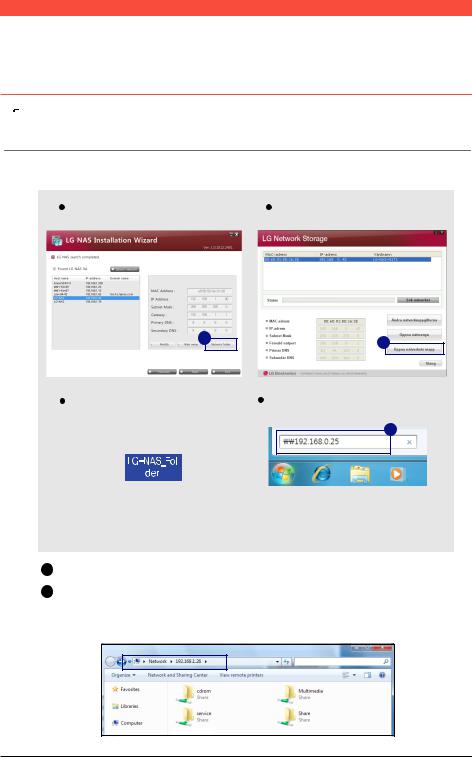
Uppladdning och nedladdning av filer
l Network folder (Windows)


 Delning och lagring av filer är möjlig med hjälp av inställningarna för ‘Min dator’ hemma eller på kontoret om samma nätverk används.
Delning och lagring av filer är möjlig med hjälp av inställningarna för ‘Min dator’ hemma eller på kontoret om samma nätverk används.
1. Anslutning till Network Folder
Anslutning genom Installation |
Anslutning genom NAS Detector |
Wizard |
|
A |
A |
|
Anslutning genom genvägsikonen |
Ansluter genom funktionen Windows |
|
‘Run’ |
B |
Detta är bilden till Windows7.
“Run” genvägsnyckel är [ + R]
+ R]
A Klicka på ‘Network folder’.
BKlicka på ‘Run’ från startmenyn -> mata in ‘\\IP -adress’-> klicka på ‘Ok’.
Som visas I bilden nedan kan man mata in ‘\\IP-adress’ I Windows sökruta för att ansluta till läsaren.
26
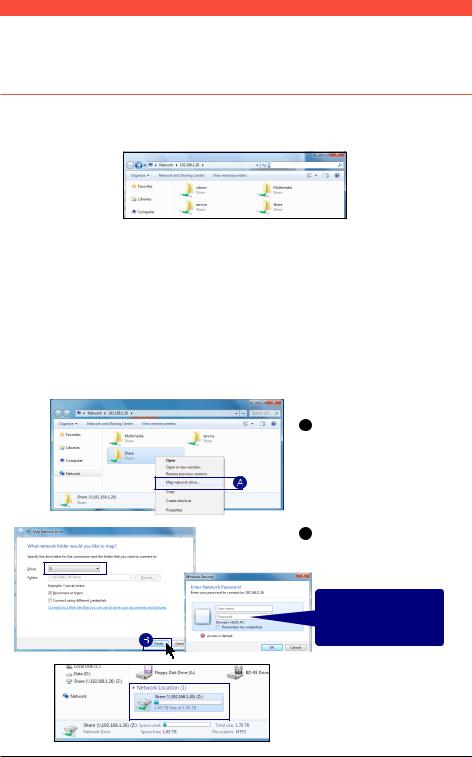
Uppladdning och nedladdning av filer
l Network folder (Windows)
2.Mappar som är delade på LG Network Storage anges.
Mappegenskaperna kan variera beroende på apparat.
3.Du kan se innehållet I mappen genom att dubbelklicka på mappen och mata in ID och lösenord.
cdrom : Innehållet på optisk disk (N1T1/N1T3/N2R5/N2B5 produkt)
service : Filer som använder Network Storage tjänster som säkerhetskopiering och inspelning av hemövervakning.
Dela : Allmän delad fil
Multimedia : Delade multimedia filer som filmer, musik, och bilder.
Standard-ID och lösenord till LG Network Storage administratör är admin.
4.Upprättning av Network Drive
Du kan lätt ansluta till LG Network Storage genom att ställa in det på Network Drive.
A Högerklicka musknappen -> klicka på ‘Map network drive...’
B När du valt texten till drive och anslutit mapp i fönstret till ‘Anslut till nätverksdrive’ klicka på ‘Finish’.
Standard administratörs-ID för LG Network Storage är ‘admin’ och lösenordet är ‘admin’.
- När du skapat driven I Min dator kan den användas som en hårddisk.
27
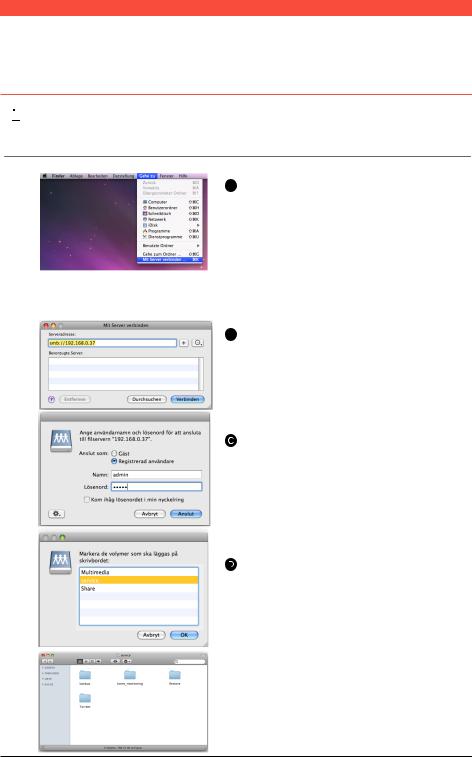
Uppladdning och nedladdning av filer
l Network folder (Mac)

 Du kan lägga till dela mappar manuellt på Explorer genom att lägga till mappen i Mac serverlista.
Du kan lägga till dela mappar manuellt på Explorer genom att lägga till mappen i Mac serverlista.
A Klicka på ‘Gehe zu’ I menyfältet -> Välj ‘Mit Server verbinden...’
B I adressprompten, lägg till IP-adressen till LG Network Storage på detta sätt [smb://IPadress] -> Klicka på knappen för ‘Verbinden’.
Se 22p för IP-adressen till LG Network Storage.
Mata in inloggnings-ID och lösenord -> Klicka på knappen för ‘Ansiut’.
Administratörs-ID: admin, Standardlösenord: admin
Välj önskad volym från mapplistan för LG Network Storage (t.ex. /service) -> Klicka på ‘OK’.
-Önskad delad mapp öppnas och innehållet visas.
28

Uppladdning och nedladdning av filer
l Network folder (Linux)

 Du kan använda Network share mapp i Linuxsystemet.
Du kan använda Network share mapp i Linuxsystemet.
Här förklaras detta med hjälp av ubuntu standard.
A Klicka på ‘Platser’ I menyfältet, välj sedan ‘Nätverk’. LG Network Storage kommer upp.
B Välj namnet på den LG Network Storage du vill anslutas till. Listan över LG Network Storage mappar visas.
Välj önskad volym. d.v.s. /service. e.g.) /service
Du kan ansluta till LG Network Storage genom att mata in ID och lösenord.
Standard-ID och lösenord till LG Network Storage administrator är admin.
- Efter inloggning visas LG Network Storage delningsmapp.
- En folder skapas på datorn.
29
